为了用GLUT写一个C语言程序你需要有三个文件:
1:glut.h—这个头文件是要包含到你的代码里的去的。一般把这个文件放到、include/gl文件夹里。
2:glut.lib和glut32.lib(glut.lib是SGI的,glut32.lib是Microsoft的。好像就是看你用的什么操作系统了。一般down的这两个文件都有)这个文件必须连接到你的程序。所以必须放在lib文件夹里。
3:glut32.dll(windows)和glut.dll(SGI)--这个文件必须放在system32文件夹里。
这里面用cuda来写的一个程序:


下面分别来说明以下每个函数的意思:
建立一个main函数,这个main函数将完成必须的初始化和开启事件处理循环。那么可以理解,以上都是进行一个初始化操作
所有的GLUT函数都有glut前缀并且那些完成一些初始化的函数有glutInit前缀。你首先要做的是调用函数glutInit()。
1.glutInit(int*argc,char**argv);
参数:
Argc:一个指针,指向从main()函数传递过来的没更改的argc变量。
Argv:一个指针,指向从main()函数传递过来的没更改的argv变量
2.glutInitDisplayMode(unsighed int mode)定义显示方式
参数:
Mode――可以指定下列显示模式
Mode参数是一个GLUT库里预定义的可能的布尔组合。你使用mode去指定颜色模式,数量和缓冲区类型。
指定颜色模式的预定义常量有:
1:GLUT_RGBA或者GLUT_RGB。指定一个RGBA窗口,这是一个默认的颜色模式。
2:GLUT_INDEX。指定颜色索引模式。
这个显示模式还允许你选择单缓冲区或双缓冲区窗口。
1:GLUT_SINGLE.单缓冲区窗口。
2:GLUT_BUFFER.双缓冲区窗口,这是产生流畅动画必须选的。
还可以指定更多,如果你想指定一组特殊的缓冲的话,用下面的变量:
1:GLUT_ACCUM.累积缓冲区。
2:GLUT_STENCIL.模板缓冲区。
3:GLUT_DEPTH.深度缓冲区。参考地址https://blog.csdn.net/sz76211822/article/details/57407130
假定你想要一个有单缓冲区,深度缓冲区的RGB窗口,你用“或“(|)操作符来建立你想要的显示模式。
3. glutInitWindowPositon(int x,int y);
参数:
X: 距离屏幕左边的像素数。-1是默认值,意思就是由窗口管理程序决定窗口出现在哪里。如果不使用默认值,那你就自己设置一个值。
Y:距离屏幕上边的像素数。和X一样。
注意,参数仅仅是对窗口管理程序的一个建议。尽管你精心的设置了窗口位置,window返回的可能是不同的位置。如果你设置了,一般会得到你想要的结果。接下来我们设置窗口大小,使用函数glutInitWindowSize()。
4.glutInitWindowSize(int width,int height);
参数:
Width:窗口的宽度。
Height:窗口的高度。
同样width,height也只是一个参考数字。避免使用负数。
经过上面的这些步骤后,就可以调用函数glutCreateWindow()来创建窗口了。
5.glutCreateWindow(char* title);
参数:
Title:设置窗口的标题。
glutCreateWindow()的返回值是一个窗口标识符。后面你可以在GLUT里使用这个标识符
以上程序如果我们做到这里
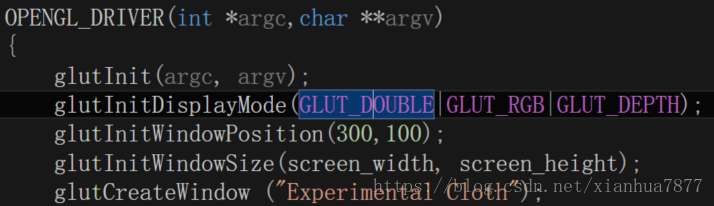
如果你运行上述代码,你将会得到一个空的黑的控制台窗口,而没有OpenGL窗口。并且控制台窗口将很快消失。
在我们渲染一些东西前,还有两件事需要处理。第一告诉GLUT哪个函数负责渲染。我们创建一个简单的渲染的函数。下面的这个函数将会清除颜色缓冲区并画一个三角形。
void Handle_Display(void) {
glClear(GL_COLOR_BUFFER_BIT);
glBegin(GL_TRIANGLES);
glVertex3f(-0.5,-0.5,0.0);
glVertex3f(0.5,0.0,0.0);
glVertex3f(0.0,0.5,0.0);
glEnd();
glFlush();
}上面的函数的名字你可以自己取一个。现在你必须告诉GLUT使用我们上面的函数来进行渲染。这个叫寄存回调。让我们告诉GLUT这个函数renderScene应该被使用。当需要重画的时候GLUT有一个只传递一个函数名称参数的函数(以函数名为形参的函数)就会被调用。
6.glutDisplayFunc(void (*func)(void));
参数:
func: 当窗口需要被重绘是调用的函数的名称。注意使用NULL作为实参是错误的。
最后一件事是告诉GLUT我们准备进入应用程序事件处理循环。GLUT提供了一个函数让程序进入一个永不结束的循环。一直等待处理下一个事件。函数是glutMainLoop()。
7.glutMainLoop(void)
到目前为止所有的代码都列在下面。如果你运行代码,将会得到一个控制台窗口,和一个画着一个白色三角形的OpenGL窗口,出现在你设置的位置,并有着你设置的尺寸。
#include <GL/glut.h>
void Handle_Display(void) {
glClear(GL_COLOR_BUFFER_BIT);
glBegin(GL_TRIANGLES);
glVertex3f(-0.5,-0.5,0.0);
glVertex3f(0.5,0.0,0.0);
glVertex3f(0.0,0.5,0.0);
glEnd();
glFlush();
}
void main(int argc, char **argv) {
glutInit(&argc, argv);
glutInitDisplayMode(GLUT_DEPTH | GLUT_SINGLE | GLUT_RGBA);
glutInitWindowPosition(100,100);
glutInitWindowSize(320,320);
glutCreateWindow("3D Tech- GLUT Tutorial");
glutDisplayFunc(renderScene);
glutMainLoop();
}对于我的程序,其中Handle_Display函数里面并不是画一个三角形,其实更加复杂,在这里为了能够快速学习opengl会在后面把Handle_Display函数拿出来讲解。
最后
以上就是落寞宝马最近收集整理的关于OpenGL---GLUT(一)1.glutInit(int*argc,char**argv);2.glutInitDisplayMode(unsighed int mode)定义显示方式3. glutInitWindowPositon(int x,int y);4.glutInitWindowSize(int width,int height);5.glutCreateWindow(char* title);6.glutDisplayFunc(void (*func)(void));7.glu的全部内容,更多相关OpenGL---GLUT(一)1.glutInit(int*argc,char**argv);2.glutInitDisplayMode(unsighed内容请搜索靠谱客的其他文章。








发表评论 取消回复